由於多年來資訊科技的進步,今天的人們不必記住周圍人的數百個聯絡號碼。如今,有許多管道可以幫助我們儲存或記住重要的聯絡人,例如智慧型手機、SIM卡、線上儲存、Gmail、第三方應用程式等Android ,您有同步所有聯絡人到Gmail後,您可能想知道如何將Gmail中的聯絡人成功匯入到手機。
那麼,這篇文章就是為了幫助您解決這個問題的。您可以閱讀更多內容,以了解如何將聯絡人從 Gmail 轉移到Android 。
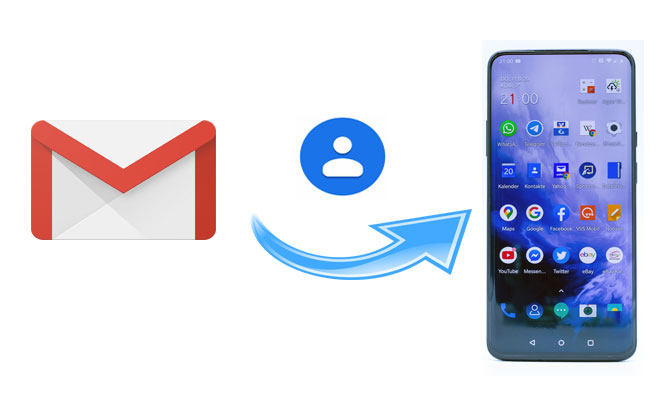
如果您已將聯絡人同步至 Gmail 帳戶,則可以透過 Google 帳戶將聯絡人從 Gmail 複製到手機。
如何將 Gmail 中的聯絡人同步到Android ?
步驟 1. 解鎖您的Android手機並進入「設定」。
步驟 2. 向下捲動並選擇「帳戶和同步」>「新增帳戶」>「Google」>「下一步」> 使用您用於同步的 Gmail 帳戶登入。
步驟 3. 從文件清單中啟用「聯絡人」選項以啟動聯絡人同步。

如果您不想或無法透過 Google 帳戶同步,那麼如何將 Google 聯絡人複製到您的手機呢?不用擔心; Coolmuster Android Assistant提供了一個方便的解決方案。此方法使您能夠手動從 Gmail 匯出聯絡人並將其匯入您的Android裝置。
為什麼Coolmuster Android Assistant如此出色?
如何使用Coolmuster Android Assistant將聯絡人從 Gmail 備份到手機?
01在電腦上開啟Gmail官方網站,並使用您用於同步聯絡人的Gmail帳號登入。
02進入本頁「通訊錄」選單>點擊「更多」>選擇「匯出」>選擇「前往舊版」>找到要匯出的聯絡人>點擊「更多」>點擊「匯出.. ." >選擇「匯出到vCard」> 點擊「匯出」將其儲存到電腦上。

03在您的電腦上安裝並啟動Coolmuster Android Assistant ,並透過 USB 線將Android裝置連接到電腦。
04連線成功後,從左側視窗中選擇“聯絡人”資料夾,點擊頂部功能表列中的“匯入”,然後點擊“匯入 vCard 檔案(.vcf)”,將 Gmail 中的聯絡人匯入到Android 。

1. 如何修復無法與Android同步 Gmail 聯絡人錯誤?
如果您在將 Gmail 聯絡人與Android裝置同步時遇到問題,可以按照以下步驟解決該問題:


2. 匯入 Gmail 的聯絡人數量有限制嗎?
一般來說,Google 帳戶的聯絡人數量沒有具體限制,但可能會受到帳戶儲存限制和 Gmail 使用政策的影響。
3. 當我更改 Gmail 中的聯絡資訊時,我的Android裝置是否會自動反映這些更新?
是的,如果您的 Google 帳戶與Android裝置同步,則 Gmail 中所做的任何變更都會自動反映在您的手機上。
4. 如果我不小心刪除了 Gmail 聯絡人,我應該採取哪些步驟來恢復它們?
您可以透過在電腦上前往“Google 通訊錄”,點擊設定中的“撤銷變更”,然後選擇 恢復聯絡人的適當時間段來恢復 Gmail 中已刪除的聯絡人。

5. 我的聯絡方式中有重複的項目。如何刪除重複?
您可以充分利用 Gmail 聯絡人管理頁面上的「尋找並合併重複項」功能,該功能會自動偵測並合併任何重複的聯絡人。完成此操作後,將您的聯絡人重新同步到您的Android裝置。
在本文中,您已經了解如何從 Gmail 獲取聯絡人資訊。我們強烈推薦您嘗試Coolmuster Android Assistant ,它傳輸速度快、操作簡單、安全性高。此外,它還允許在電腦上管理聯絡人並在匯入後保持原始資料品質。你可以嘗試一下。
另外,如果您在使用過程中遇到任何問題,歡迎在下方留言。
相關文章:
將聯絡人從Android轉移到Android 9 種最佳方法 [2024]





